소개
이 문서에서는 디바이스에 인증 코드를 설치하는 과정에 대해 설명합니다.
사전 요구 사항
요구 사항
시작하기 전에 다음을 확인합니다.
- CSSM(Cisco Smart Software Manager)에서 인증 코드를 생성했습니다(CSSM에서 인증 코드를 생성하려면 SLR(How to Reserve Licenses)을 참조하십시오.).
- 인증 코드가 있는 파일을 디바이스의 로컬 파일 시스템 또는 FTP 서버에 배치했습니다.
사용되는 구성 요소
이 문서의 정보는 특정 랩 환경에서 IOS 버전 16.12.05b를 사용하는 Catalyst 9300에서 생성되었습니다. 현재 네트워크가 작동 중인 경우 모든 명령의 잠재적인 영향을 미리 숙지하시기 바랍니다.
디바이스에 인증 코드 설치
1단계:
클라이언트 또는 콘솔 중 하나를 사용하여 로그인 및 비밀번호를 사용하여 디바이스의 IOS(Internetwork Operating System)에 로그인합니다.
단계 결과: 사용자 EXEC 모드를 시작합니다.
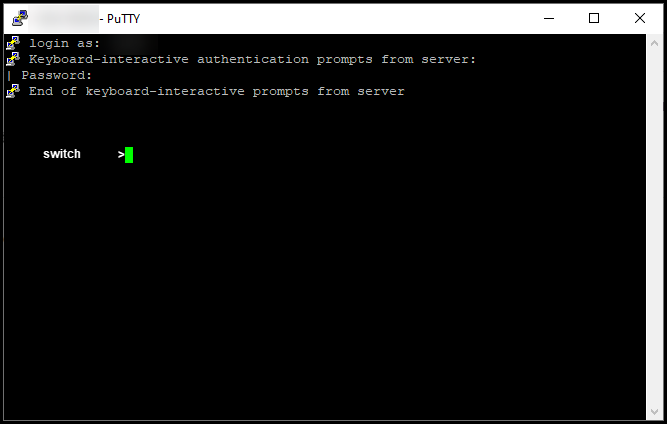
2단계:
명령줄에 enable 명령을 입력한 다음 특별 권한 EXEC 모드에 액세스하기 위한 비밀번호를 입력합니다.
단계 결과: 특별 권한 EXEC 모드를 시작합니다.
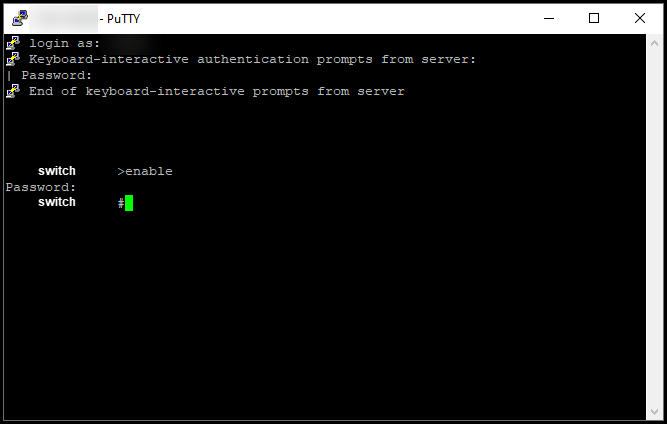
3단계:
특권 EXEC 모드에서 라이센스 스마트 예약 설치 파일 {flash:filename을 입력합니다 | tftp://filepath} 명령입니다.
단계 결과: 시스템에서 예약 설치 파일 성공 출력을 표시합니다. 이제 디바이스의 제품 인스턴스가 CSSM과 동기화되지 않으므로 제품 인스턴스도 라이센스 사용 정보를 CSSM과 공유하지 않습니다.
참고: 시스템에서 예약 설치 파일 실패 출력을 표시하는 경우, 디바이스의 로컬 파일 시스템에 권한 부여 코드가 있는 파일을 배치했는지 또는 디바이스에서 권한 부여 코드가 있는 파일을 다운로드할 수 있는 네트워크 액세스 가능 경로를 제공했는지 확인하십시오.
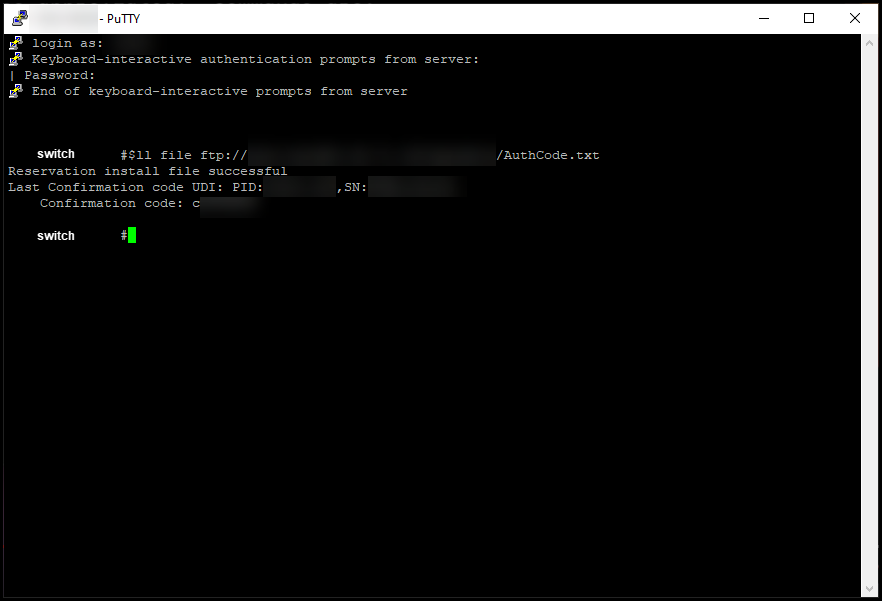
다음을 확인합니다.
이 섹션에서는 디바이스에 인증 코드를 올바르게 설치했는지 확인할 수 있습니다.
옵션 1:
확인 단계: 특권 EXEC 모드에서 show license status 명령을 입력합니다.
단계 결과: License Authorization(라이센스 권한 부여) 상태가 AUTHORIZED - RESERVED [date]로 표시됩니다.
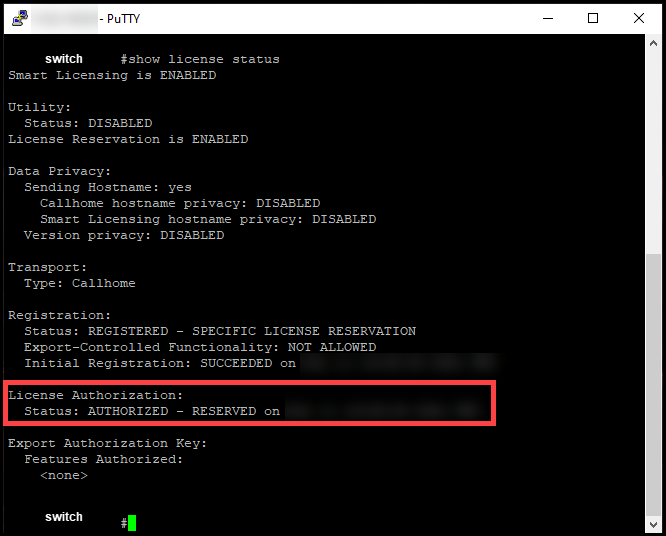
옵션 2:
확인 단계: 특권 EXEC 모드에서 show license summary 명령을 입력합니다.
단계 결과: 시스템에서 License Authorization(라이센스 권한 부여) 상태를 AUTHORIZED(권한 부여됨) - RESERVED(예약됨)로 표시합니다.
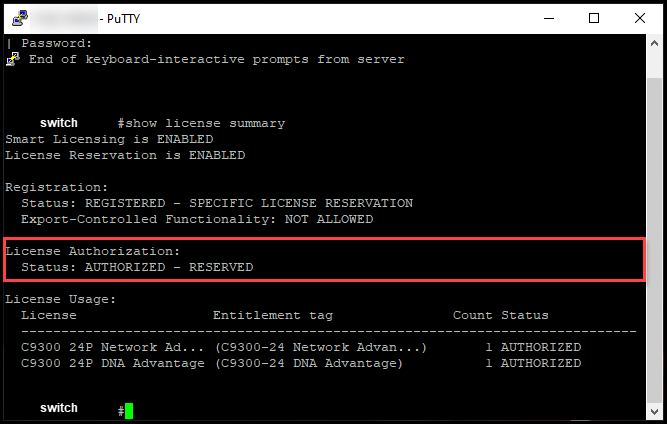
문제 해결
디바이스에 인증 코드를 설치하는 동안 문제가 발생하면 SCM(Support Case Manager)에서 케이스를 여십시오.
관련 정보
Smart Account에서 출하 시 사전 설치된 SLR을 활성화하는 방법
Smart Account가 SLR에 대해 활성화되었음을 확인하는 방법
SLR을 지원하는 제품을 식별하는 방법
예약 요청 코드를 받는 방법
라이센스 예약 방법(SLR)
SLR(License Reservation) 업데이트 방법
SLR(Product Instance) 전송 방법
SLR(Virtual Account) 간 라이센스 이전 방법
SLR(Failed Product)에서 라이센스를 다시 호스트하는 방법
예약 반환 코드를 받는 방법
SLR(Product Instance) 제거 방법
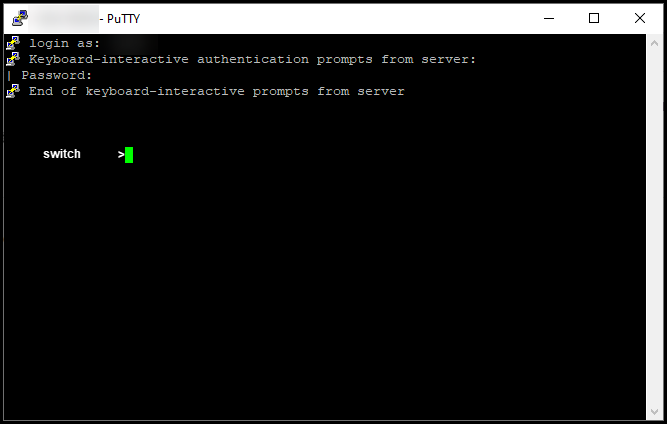
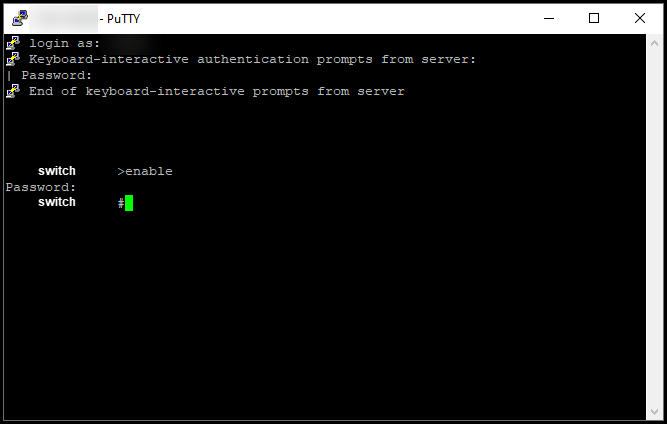
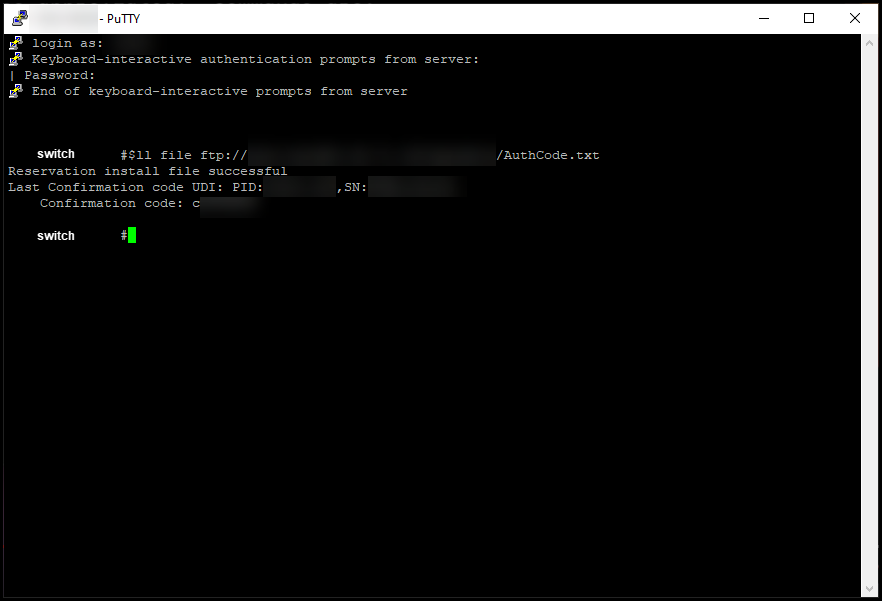
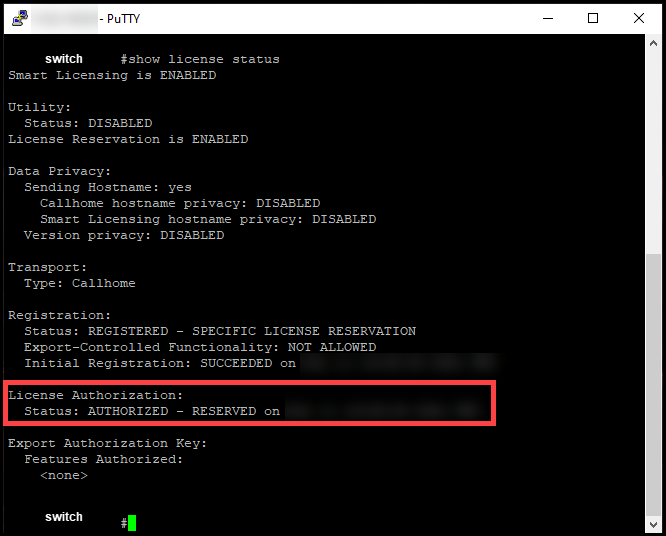
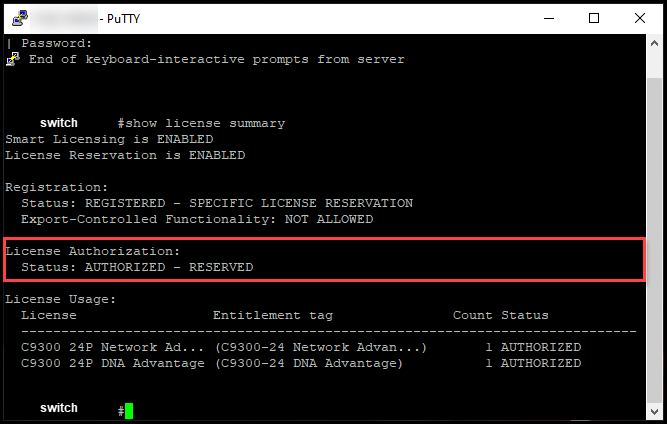
 피드백
피드백